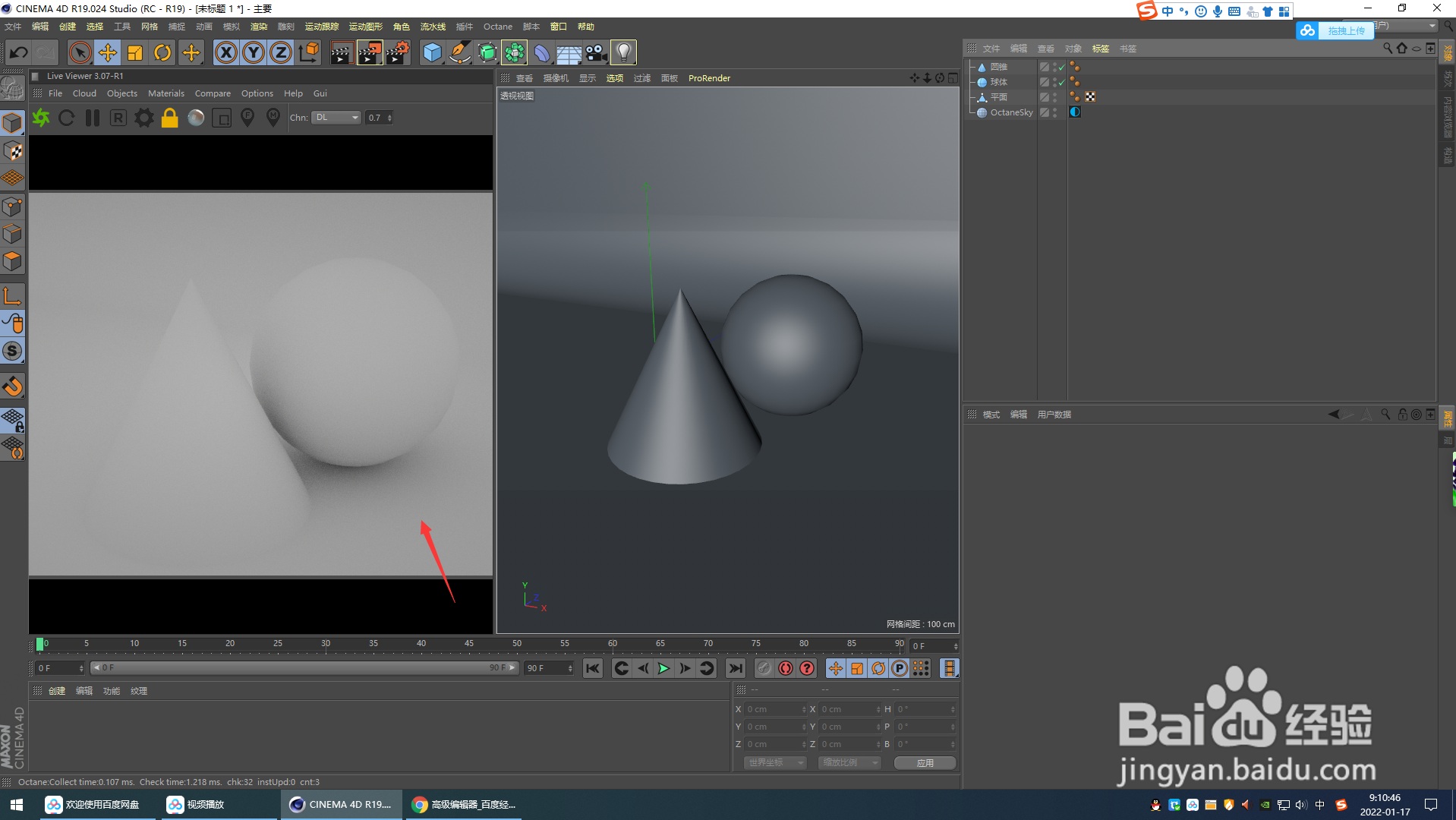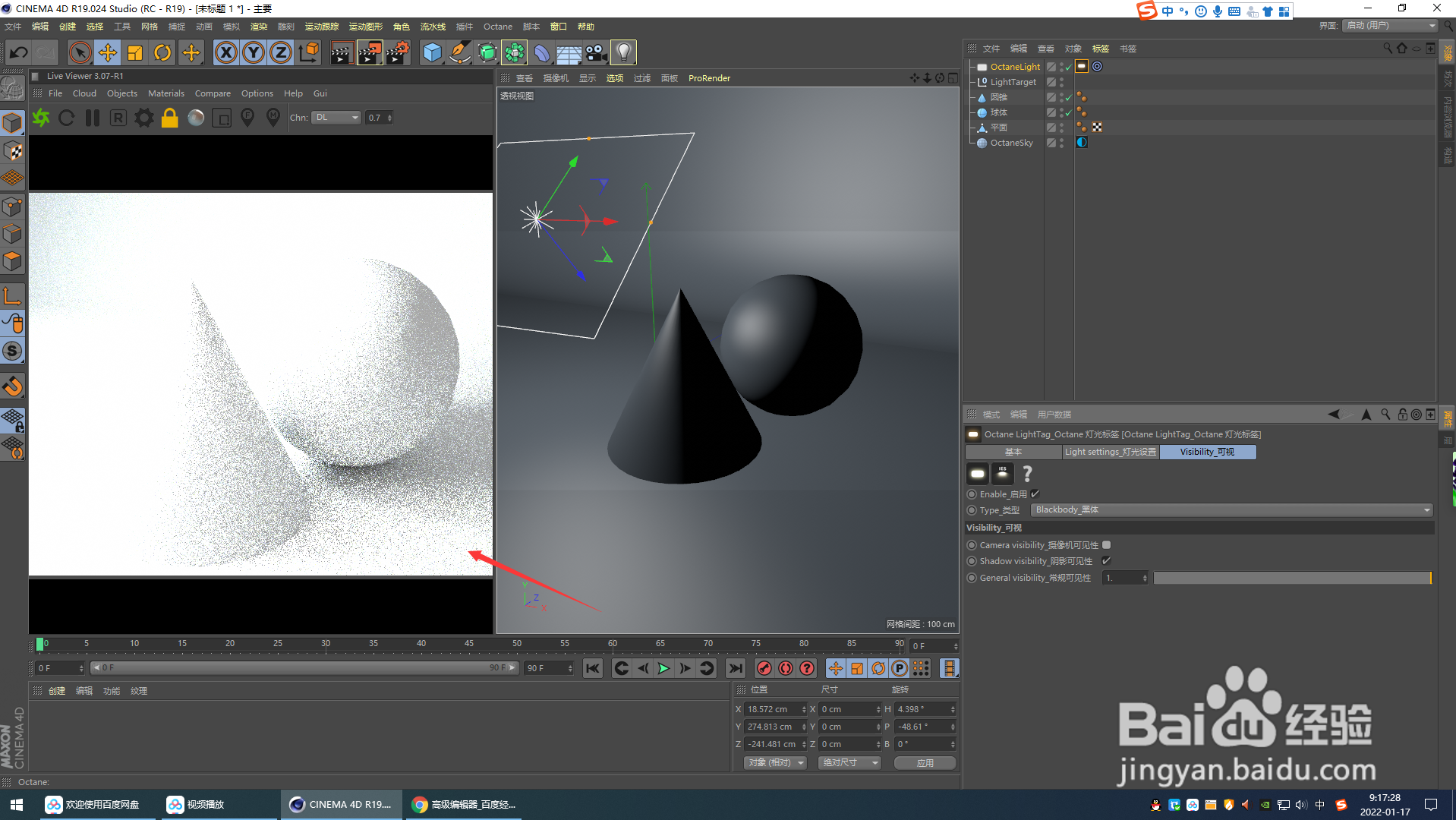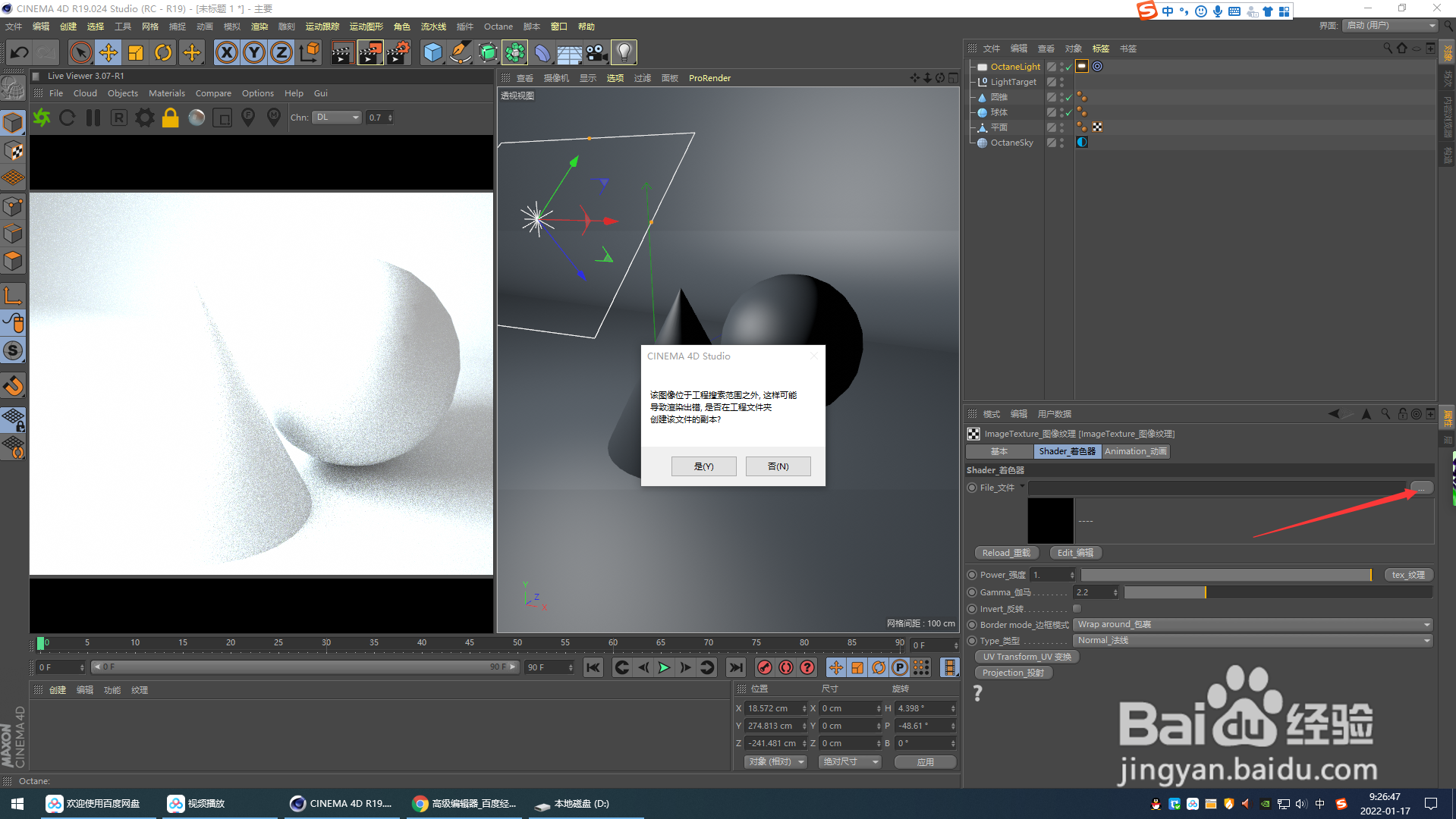C4D OctaneTargetted AreaLight 区域光贴图流程
1、打开简单场景
2、【Objects】/【OctaneTargetted AreaLight】
3、【灯光设置】/【分配】
4、【C4doctane】/【图像纹理】
5、点击黑色色块进去
6、贴图拖到【文件】
7、点击【否】
8、【投射】/【纹理投射】/【球形】(任意一种贴图UV模式)
9、调整【R】(旋转)参数
10、调整【S】(缩放)参数,【锁定宽高比】
声明:本网站引用、摘录或转载内容仅供网站访问者交流或参考,不代表本站立场,如存在版权或非法内容,请联系站长删除,联系邮箱:site.kefu@qq.com。
阅读量:49
阅读量:82
阅读量:65
阅读量:44
阅读量:38